









编译/VR陀螺
最新的 Quest Pro v53 固件,已支持用户使用 ADB 命令全局启用局部调光。
大多数 LCD 面板最多只有几个 LED 为整个显示屏提供背光,严重限制了暗区和亮区之间的对比度。比如在某些黑色显示区域,LCD 面板显示的是深灰色,而不是真正的纯黑色。在 VR 中,这会显著影响虚拟夜间和空间体验的视觉可信度。
OLED(例如 PlayStation VR2 和 BigScreen Beyond )相对于 LCD 的主要优势是没有背光——每个像素都是自发光的,可以有效地实现无限对比度和真正的黑色(黑色不发光)。

图源:uploadvr
具有局部调光功能的 LCD,例如 Quest Pro 面板,提供了一种折中的解决方案。它们有许多背光灯来控制区域的亮度——在 Quest Pro 的中有超过 500 个 Mini-LED。
但是,Quest Pro 上的局部调光是按应用程序选择加入的,开发人员必须启用它。否则,所有 500+ 背光将以与普通 LCD 相同的亮度一起工作。
请记住,局部调光有一个明显的权衡:泛光。由于背光分辨率比颜色分辨率低得多——在 Quest Pro 上只有 500 个 Mini-LED 用于近 400 万像素——许多与浅色像素相邻的深色像素也会被照亮。Mini-LED 相对于传统 LCD 迈出了一大步,但并不能完全替代 OLED。
要强制启用局部调光,用户需要使用到 ADB 命令。ADB 全称 Android Debug Bridge,中文名叫做 Android 调试桥,是一种功能多样的命令行工具,可以对设备进行操作。ADB 命令可用于执行各种设备操作(如安装和调试应用),并提供一些访问权限(清除应用数据等)。
以下为具体步骤:
1、启用开发者模式
要运行任何 ADB 命令,需要启用开发者模式——这要求你必须是已经注册的 Meta Quest 的“开发者”。当然,这是免费注册的。
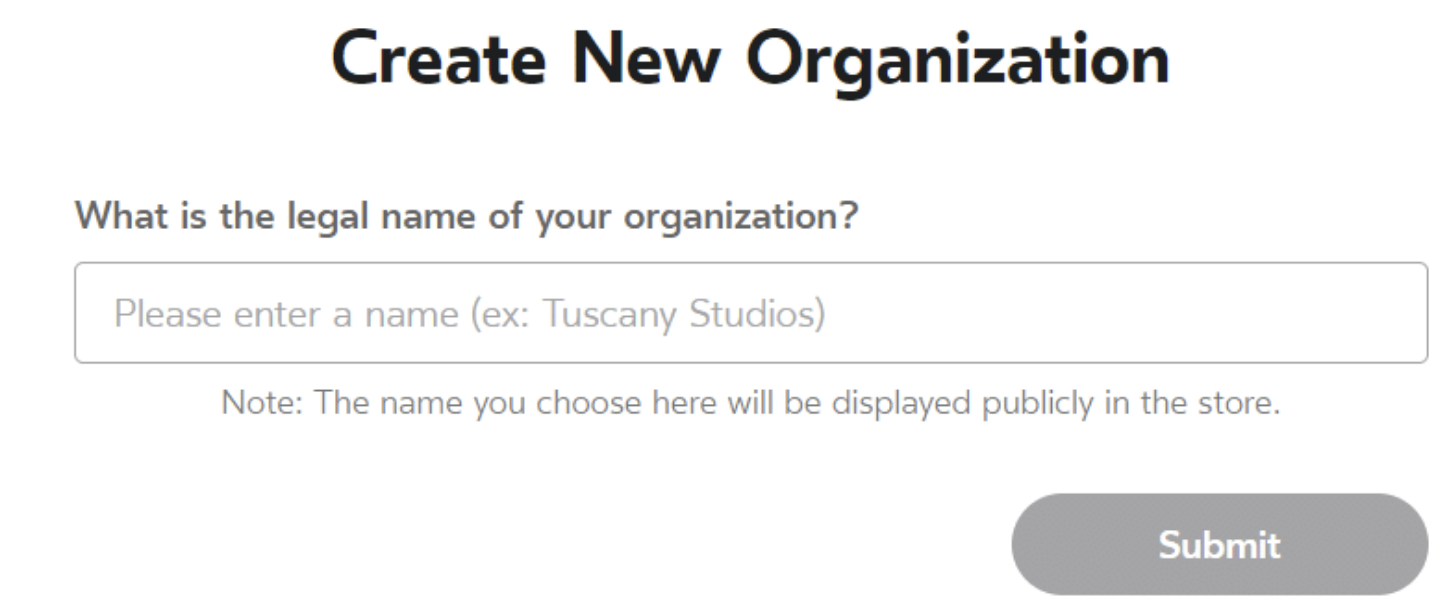
图源:uploadvr
在您的 PC 上访问“dashboard.oculus.com”并创建一个“组织”,系统会要求您接受开发者协议。
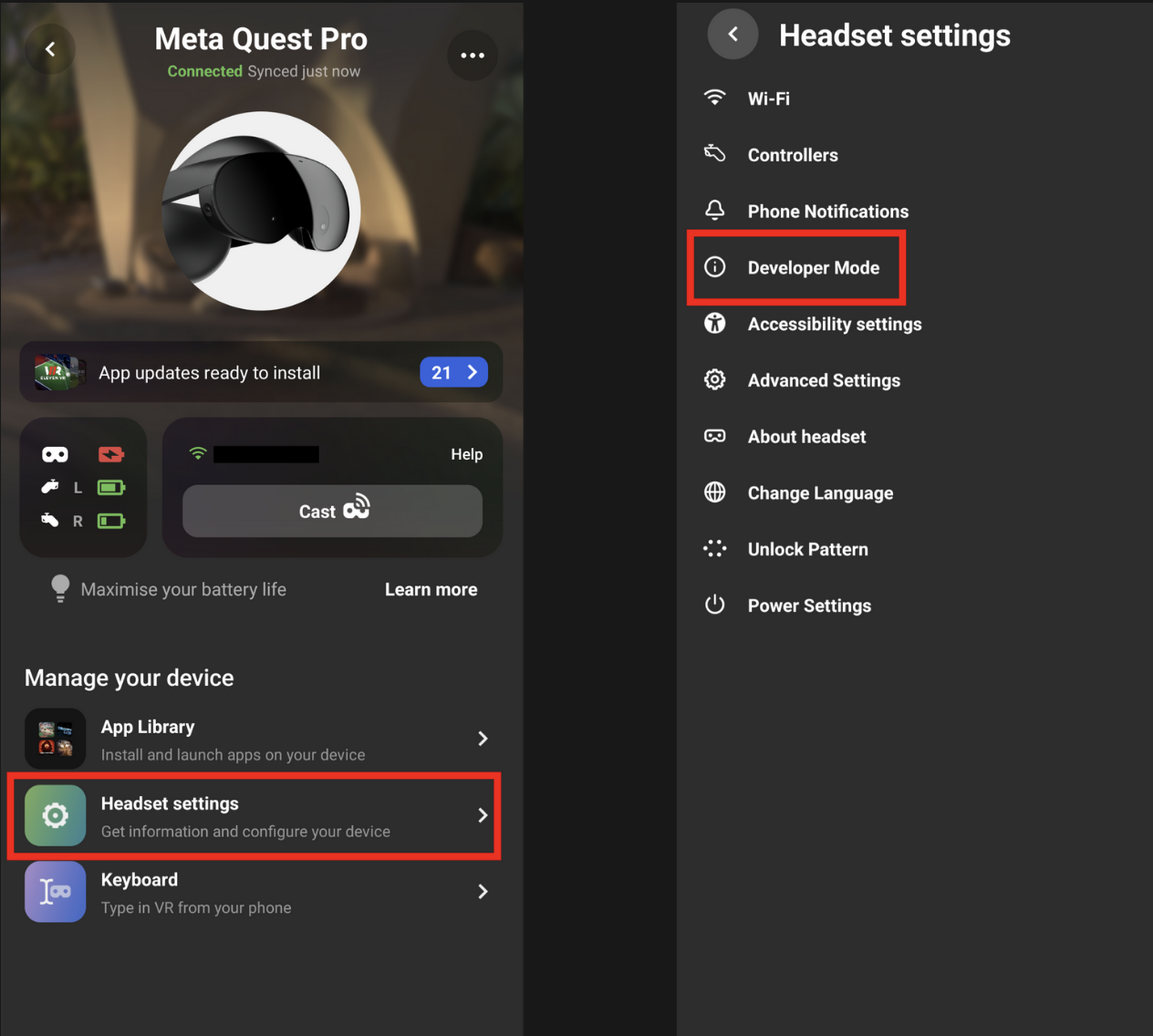
图源:uploadvr
现在您是一名“开发人员”,在您的智能手机或平板电脑上打开 Meta Quest 应用程序。点击您的头显,然后点击“头显设置”。在列表中,您现在应该看到开发者模式。
2、安装 Meta Quest 开发者中心
虽然您可以在 Windows 命令行中运行原始的 ADB 命令,但使用 Meta Quest Developer Hub 会容易得多,特别是因为该命令不会在头显重启之后,继续存在。
您可以从 Quest Developer 网站(https://developer.oculus.com/meta-quest-developer-hub)下载它,安装后,按照官方网站上的步骤将头显连接到它。
3、创建并运行命令
在“设备管理器”选项卡下,单击“创建 ADB 命令”下的“添加”,然后在命令下输入以下内容:
adb shell setprop debug.oculus.localDimming 1
您可以给它命名为任何您想要的名称,例如“强制启用局部调光”。
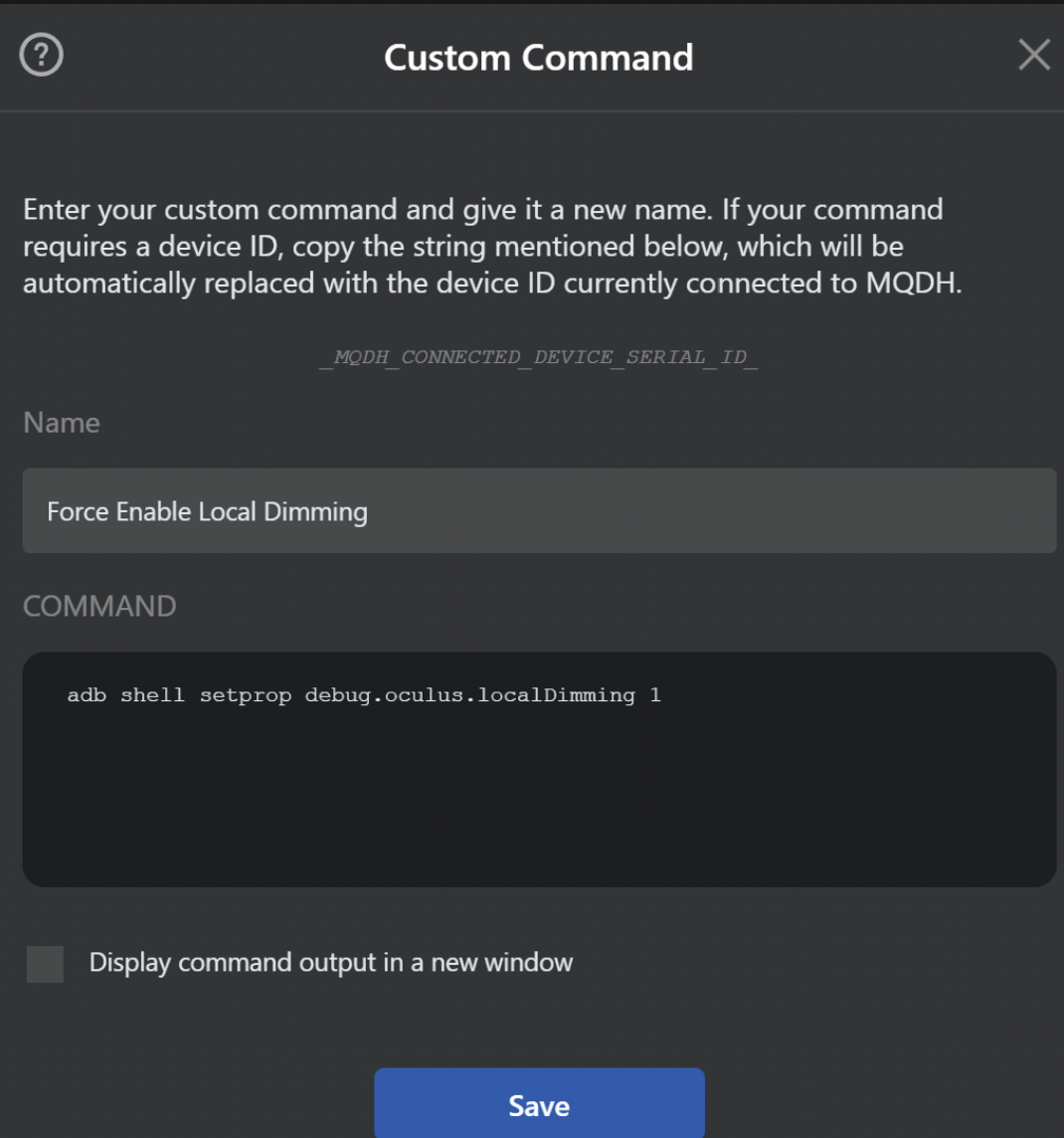
图源:uploadvr
要运行它,只需单击“运行”,然后所有游戏中的屏幕显示的对比度,以及黑色层次感都会加深。需要注意的是,每次重新启动头显后,都需要运行该命令,因为强制局部调光会在关机后失效。
另外,请记住,此命令需要 Quest 固件版本 v53。如果您还没有安装 v53,它将无法工作。
来源:uploadvr
投稿/爆料:tougao@youxituoluo.com
稿件/商务合作: 六六(微信 13138755620)
加入行业交流群:六六(微信 13138755620)
版权申明:本文经原作者授权发布,不代表VR陀螺立场,如需转载请直接联系原作者

元宇宙数字产业服务平台
下载「陀螺科技」APP,获取前沿深度元宇宙讯息




.webp)



